從「補充資料任務」中檢視表單
您可以從「補充資料任務」頁面中,搜尋並篩選任務。您可以變更檢視以顯示資料的視覺化表示,或將資料顯示為列與欄。
若要從「補充資料任務」頁面檢視表單,請執行下列動作:
- 從「首頁」按一下任務。
- 按一下左邊的補充資料任務頁籤。
- 選擇性:在搜尋中,輸入所需表單的名稱。它將搜尋清單中的欄,但日期與任何圖示型的欄除外。
- 選取表單的收集間隔、年度、期間和範本。如果您選取這些項目中使用相同 POV 的多個值,會顯示該 POV 之所有範本的所有表單。
- 選擇性:建立篩選條件以檢視表單。請參閱使用篩選條件。
- 選擇性:在畫面右側,按一下
 圖示,然後選取檢視。請參閱使用檢視。
圖示,然後選取檢視。請參閱使用檢視。 - 設定使用者:將每個工作流程層級的使用者設定為:準備者、核准者或整合者 (補充資料任務 → 動作 → 設定使用者)
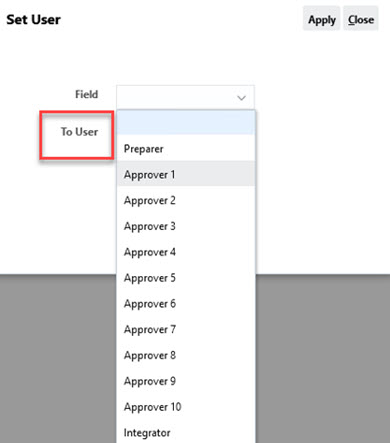
- 設定狀態:將表單的狀態設定為:提交、核准、拒絕或記入 (補充資料任務 → 動作 → 設定狀態)
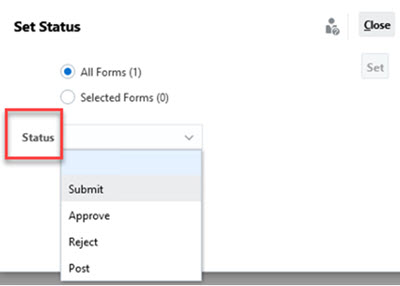
另請參閱:檢視補充資料表單